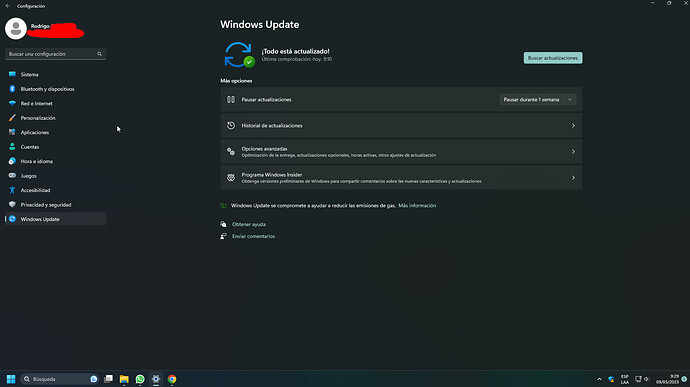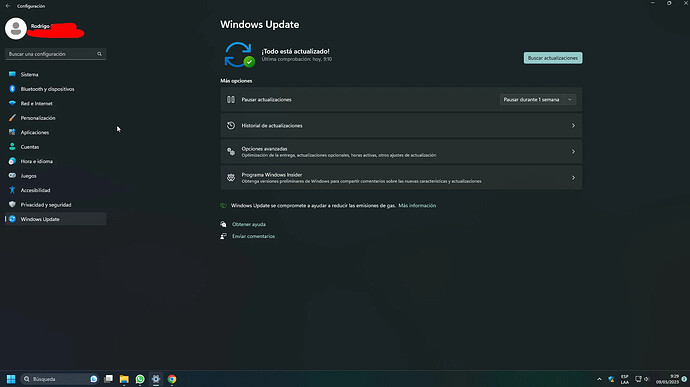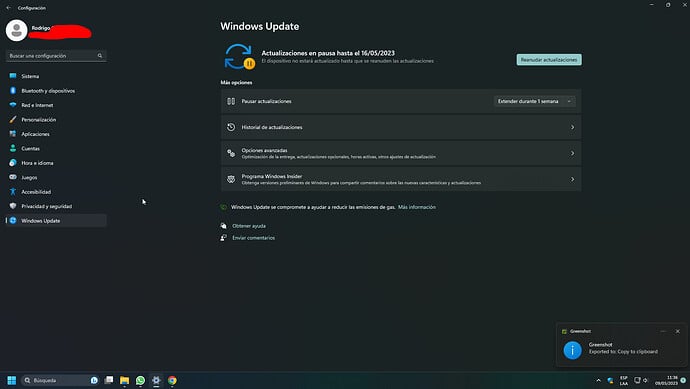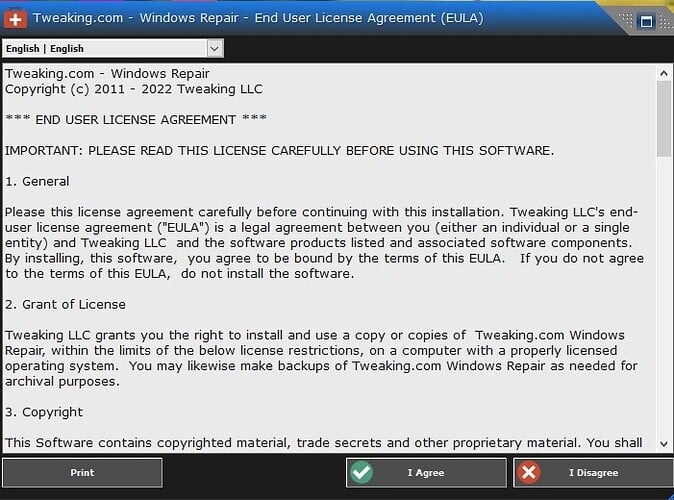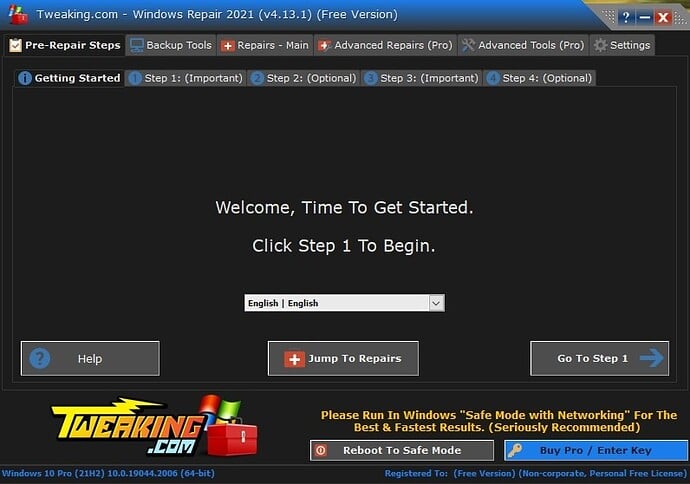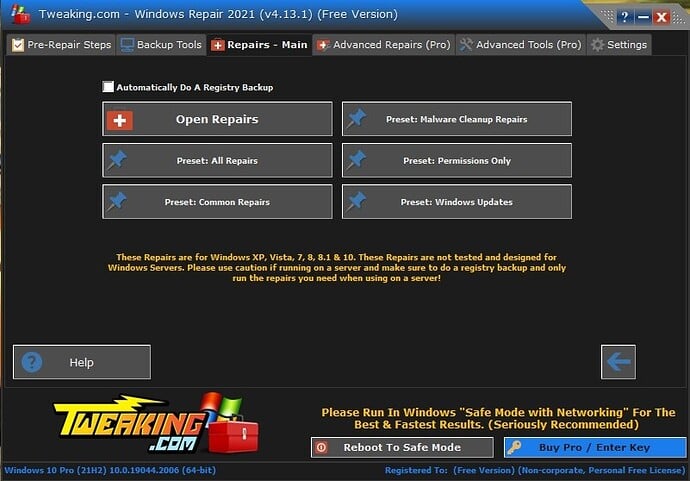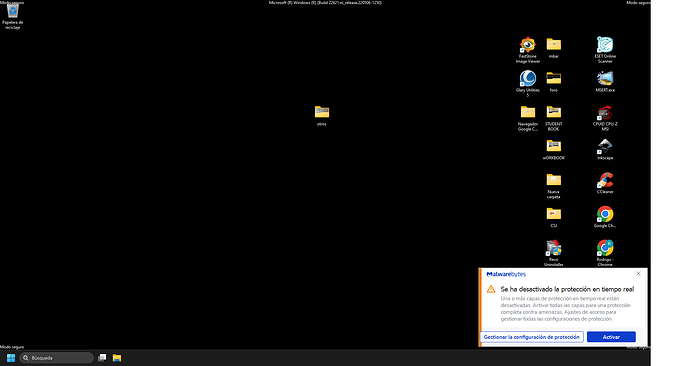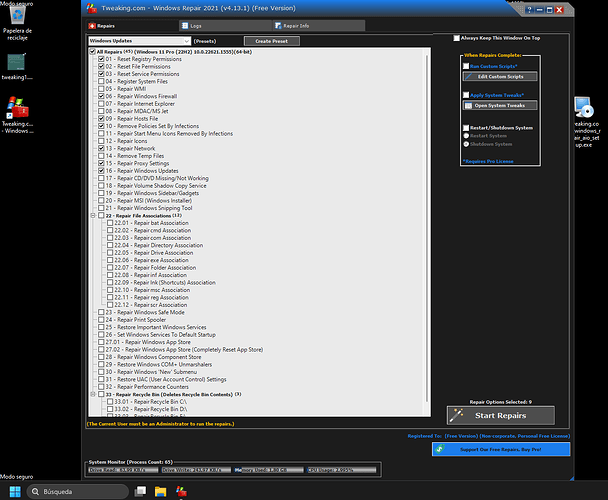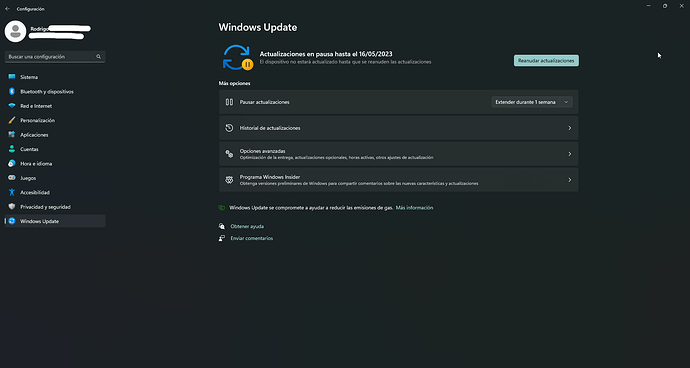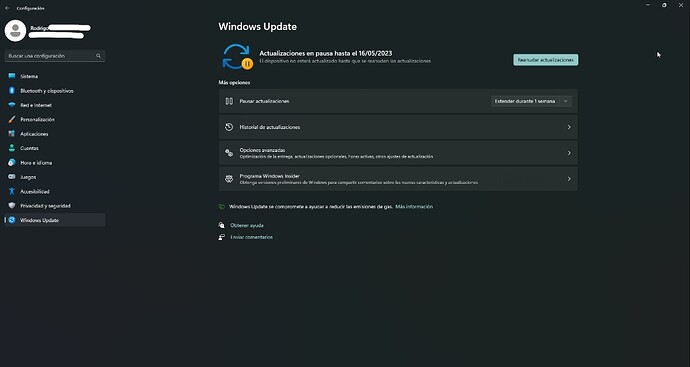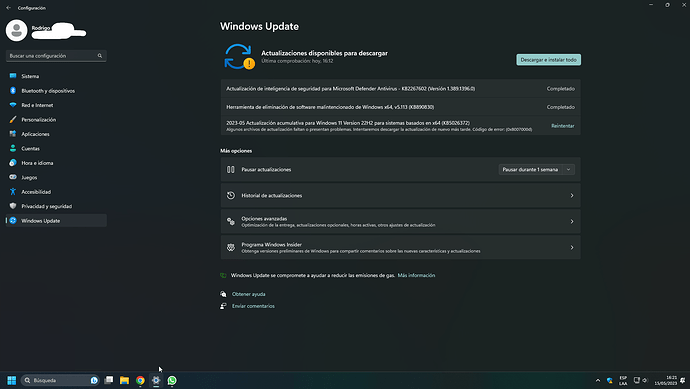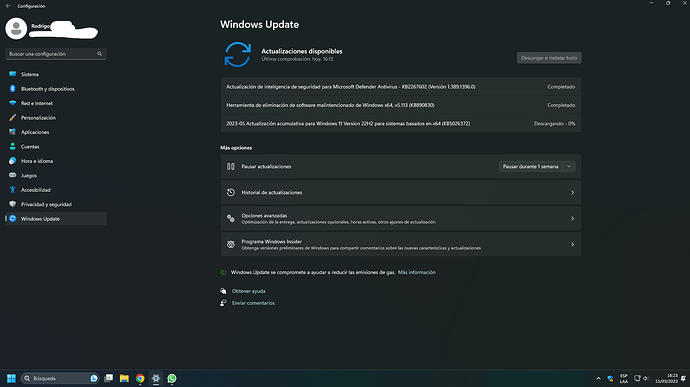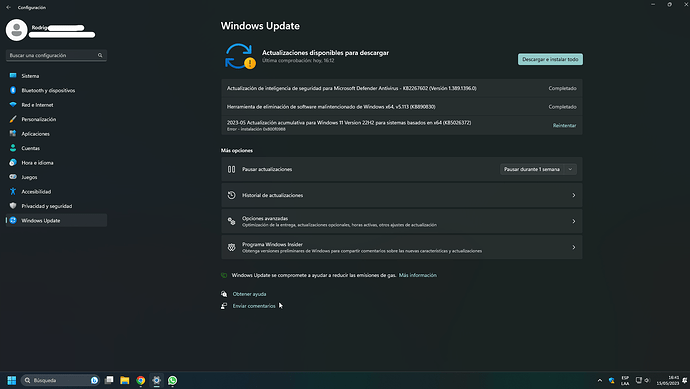Ahora, realice usted los siguientes pasos que le indico a continuación:
![]() En esta pantalla en la que se encuentra usted:
En esta pantalla en la que se encuentra usted:
![]() Un click en la siguiente opción:
Un click en la siguiente opción: ![]() tal como se muestra en la pantalla anterior.
tal como se muestra en la pantalla anterior.
![]() Seguidamente empezará el proceso de descarga e instalación de las actualizaciones, dejar que se complete las actualizaciones completas y no cancele, no interrumpa usted el dicho proceso de descarga e instalación de las actualizaciones ya que si no, no se instalarán correctamente las dichas actualizaciones y tendrá usted que empezar de nuevo con todo el proceso que le indico en este tema.
Seguidamente empezará el proceso de descarga e instalación de las actualizaciones, dejar que se complete las actualizaciones completas y no cancele, no interrumpa usted el dicho proceso de descarga e instalación de las actualizaciones ya que si no, no se instalarán correctamente las dichas actualizaciones y tendrá usted que empezar de nuevo con todo el proceso que le indico en este tema.
![]() Finalizado todo el proceso de descarga e instalación de todas las actualizaciones maximice usted la pantalla y me manda usted una Captura completa con todo lo que se refleje!
Finalizado todo el proceso de descarga e instalación de todas las actualizaciones maximice usted la pantalla y me manda usted una Captura completa con todo lo que se refleje!
Quedo a la espera de su respuesta!
Buenas @Salino, discúlpeme usted, tengo que salir a realizar unas gestiones, en breve estoy con usted.
Salu2.
No se preocupe, trataré de estar atento a su retorno
Buenas @Salino en primer lugar me disculpo por la demora en responderle el trabajo que quita gran parte de mi tiempo. Dicho esto, antes de realizar todos los procedimiento que le indico a usted a continuación LÉASE TODOS ESTOS PROCEDIMIENTOS Y PASOS QUE LE INDICO A USTED A CONTINUACIÓN y seguidamente realice usted los siguientes pasos que le indico a usted a continuación:
Método 1:
Paso 1:
Ahora, Siga usted los siguientes pasos:
IMPORTANTE:
![]() QUE SU ORDENADOR NO SE PONGA EN ESTADO DE SUSPENSIÓN DURANTE TODO EL PROCESO DE ANALISIS QUE SE LE VAN A REALIZAR CON LOS DIFERENTES PROGRAMAS QUE SE LE INDIQUEN EN ESTE TEMA, ES DECIR, QUE SU ORDENADOR NO SE APAGUE LA PANTALLA YA QUE PODRÍA INTERFERIR EN EL PROCESO DE ANALISIS Y NO ELIMINARSE CORRECTAMENTE LAS INFECCIONES Y VIRUS QUE ENCUENTRE.
QUE SU ORDENADOR NO SE PONGA EN ESTADO DE SUSPENSIÓN DURANTE TODO EL PROCESO DE ANALISIS QUE SE LE VAN A REALIZAR CON LOS DIFERENTES PROGRAMAS QUE SE LE INDIQUEN EN ESTE TEMA, ES DECIR, QUE SU ORDENADOR NO SE APAGUE LA PANTALLA YA QUE PODRÍA INTERFERIR EN EL PROCESO DE ANALISIS Y NO ELIMINARSE CORRECTAMENTE LAS INFECCIONES Y VIRUS QUE ENCUENTRE.
![]() SI ALGÚN PROGRAMA DE LOS QUE SE LE INDIQUEN EN ESTE TEMA LE PIDE REINICIAR! PROCEDES! PERO SÓLO SI SE LO SOLICITA EL DICHO PROGRAMA.
SI ALGÚN PROGRAMA DE LOS QUE SE LE INDIQUEN EN ESTE TEMA LE PIDE REINICIAR! PROCEDES! PERO SÓLO SI SE LO SOLICITA EL DICHO PROGRAMA.
Ahora, @Salino, aclarado esto, realice usted lo siguiente:
Por favor, descargue el software de los enlaces que pongo/de sus respectivo manual.
Ahora ejecutarás la siguiente herramienta respetando el orden los pasos.
Ahora, @Salino, en PRIMER LUGAR, LEASE USTED TODOS ESTOS PASOS QUE LE INDICO A CONTINUACIÓN EN ESTE TEMA ANTES DE REALIZAR TODOS ESTOS PROCEDIMENTOS PARA QUE PUEDA USTED REALIZAR TODOS LOS PASOS PARA QUE PUEDA USTED REALIZAR TODOS LOS PROCEDIMIENTOS CORRECTAMENTE y CUANDO USTED SE HAYA LEIDO TODOS ESTOS PROCEDIMIENTOS QUE LE DEJO A CONTINUACIÓN realice usted los pasos que te pongo a continuación, sin cambiar el orden y síguelos al pie de la letra:
![]() Descarga, Instala, y ejecuta: Tweaking - Windows Repair. Aquí le dejo la Url de Descarga del: Tweaking - Windows Repair, para que sepas cómo descargarlo y poder instalarlo: Tweaking - Windows Repair . Aquí le dejo su Manual de Uso del: Tweaking - Windows Repair, para que sepas cómo utilizar el programa y configurarlo correctamente: Siga estos pasos del: Manual que le indico a continuación: Siga usted estos pasos del Manual que le indico a usted a continuación:
Descarga, Instala, y ejecuta: Tweaking - Windows Repair. Aquí le dejo la Url de Descarga del: Tweaking - Windows Repair, para que sepas cómo descargarlo y poder instalarlo: Tweaking - Windows Repair . Aquí le dejo su Manual de Uso del: Tweaking - Windows Repair, para que sepas cómo utilizar el programa y configurarlo correctamente: Siga estos pasos del: Manual que le indico a continuación: Siga usted estos pasos del Manual que le indico a usted a continuación:
Inicia de nuevo el equipo desde el Modo Seguro – con funciones de Red, de Windows. 2 Si no funcionasen los métodos que se explican en el anterior post, prueba estos otros. Más concretamente, primero el 3 (Seleccionando Red en lugar de Mínimo) y si no el 2 (también Red).
Ahora, Una vez iniciado en este modo, empiezas haciendo todos los pasos que te pondré a continuación.
![]() Abra usted el programa: Tweaking - Windows Repair que acaba de descargar usted y le saldrá la siguiente pantalla:
Abra usted el programa: Tweaking - Windows Repair que acaba de descargar usted y le saldrá la siguiente pantalla:
![]() Un click en la siguiente pantalla:
Un click en la siguiente pantalla: ![]() tal como se muestra en la pantalla anterior.
tal como se muestra en la pantalla anterior.
![]() Aparecerá la siguiente pantalla que se le muestra a continuación:
Aparecerá la siguiente pantalla que se le muestra a continuación:
![]() Un click en la pestaña que pone:
Un click en la pestaña que pone: ![]() tal como se refleja en la pantalla anterior.
tal como se refleja en la pantalla anterior.
![]() Aparecerá la siguiente pantalla:
Aparecerá la siguiente pantalla:
![]() Un click en la pestaña que pone:
Un click en la pestaña que pone: ![]() tal como se muestra en la pantalla anterior.
tal como se muestra en la pantalla anterior.
![]() Aparecerá la siguiente ventana:
Aparecerá la siguiente ventana:
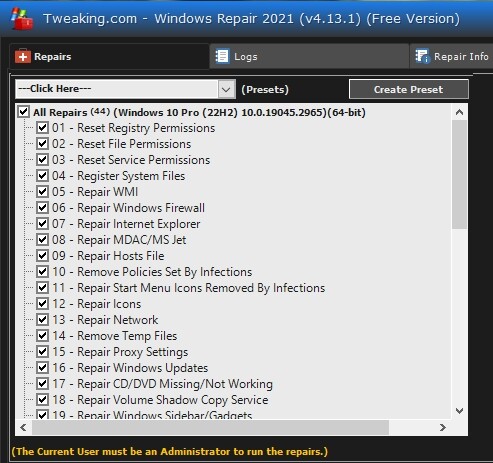
![]() Tal como se refleja en la pantalla anterior en donde pone:
Tal como se refleja en la pantalla anterior en donde pone: ![]() Un click en la siguiente pestaña:
Un click en la siguiente pestaña: ![]() y aparecerá la siguiente pantalla:
y aparecerá la siguiente pantalla:
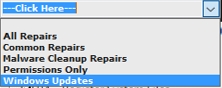 y un click en donde pone:
y un click en donde pone: ![]()
![]() Aparecerá la siguiente pantalla:
Aparecerá la siguiente pantalla:
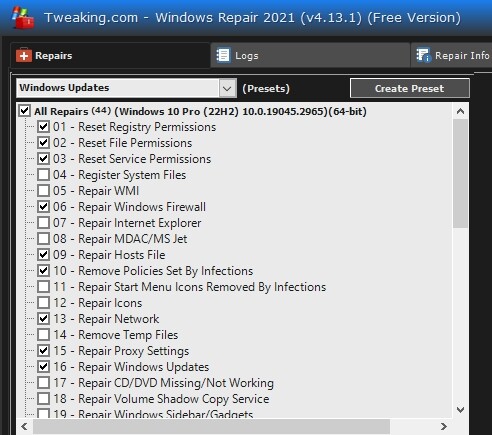
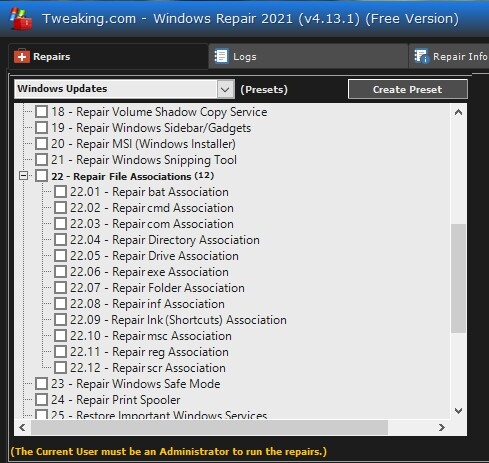
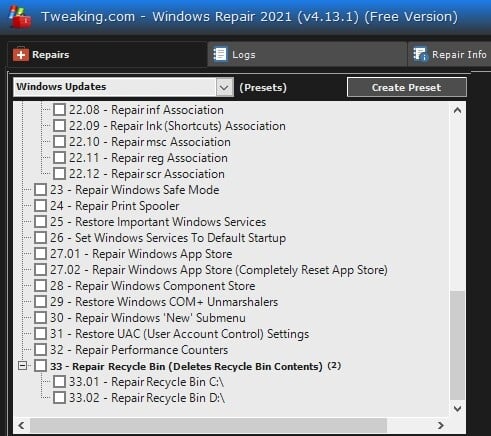
![]() Selecciona ´´solo´´ usted los que le pongo en las capturas anteriores, todos los demás de ´´abajo´´ quítales la palomita y busque y un click en dicho programa en donde pone:
Selecciona ´´solo´´ usted los que le pongo en las capturas anteriores, todos los demás de ´´abajo´´ quítales la palomita y busque y un click en dicho programa en donde pone: ![]() y empezará el proceso, y cuando termine todo el proceso completo reinicie usted su ordenador en modo normal.
y empezará el proceso, y cuando termine todo el proceso completo reinicie usted su ordenador en modo normal.
Cuando haya realizado usted todos los pasos que le he indicado en este tema me lo comunica usted en este tema para que le pueda poner los siguientes pasos que usted tiene que seguir.
Quedo a la espera de su respuesta!
@Chicloi gracias por proseguir con mi caso. Se agradece tu tiempo destinado a ayudar desinteresadamente.
Siguiendo con el tema, he probado las 2 opciones de inicio con funciones de red descritas para mi caso:
- Haciendo uso del msconfig.
- Haciendo uso de SHIFT + reinicio
Y en ambos casos se reinicia a como a “modo seguro SIN acceso a red”
Buenas @Salino, en respuesta a su pregunta, es correcto lo que usted ha realizado de poner su ordenador en: Modo Seguro Sin Acceso a Red y seguidamente realice usted los pasos e indicaciones que le he dejado en dicho: Modo Seguro Sin Acceso a Red siguiendo usted en este tema lo que le he solicitado y me manda usted lo que le he solicitado a este tema.
Quedo a la espera de su respuesta!
Buenas @Salino, cuando le dio usted un click en donde pone: “Start Repairs”. ¿Reinició usted su ordenador en modo Normal?
Quedo a la espera de su respuesta!
Si, el software me lo pidió y ya había anulado el reinicio seteado via msconfig, por lo cual se realizó un reinicio en normal (y pude comprobar porque apareció el escritorio sin los avisos en modo seguro).
Ahora para proseguir realice usted lo siguiente para asegurarnos que el sistema está bien:
![]() Selecciona el botón Inicio (
Selecciona el botón Inicio (![]() ) y ve a
) y ve a ![]() >>
>> ![]() >>
>> ![]()
Máximice usted la pantalla y mándeme usted una Captura de Pantalla de todo lo que salga.
Quedo a la espera de su respuesta!
Ahora, realice usted los siguientes pasos que le indico a usted a continuación:
![]() En esta pantalla en la que se encuentra usted:
En esta pantalla en la que se encuentra usted:
![]() Un click en la pestaña que pone:
Un click en la pestaña que pone: ![]() tal como se refleja en la pantalla anterior.
tal como se refleja en la pantalla anterior.
![]() Seguidamente empezará el proceso de descarga e instalación de las actualizaciones, dejar que se complete las actualizaciones completas y no cancele, no interrumpa usted el dicho proceso de descarga e instalación de las actualizaciones ya que si no, no se instalarán correctamente las dichas actualizaciones y tendrá usted que empezar de nuevo con todo el proceso que le indico en este tema.
Seguidamente empezará el proceso de descarga e instalación de las actualizaciones, dejar que se complete las actualizaciones completas y no cancele, no interrumpa usted el dicho proceso de descarga e instalación de las actualizaciones ya que si no, no se instalarán correctamente las dichas actualizaciones y tendrá usted que empezar de nuevo con todo el proceso que le indico en este tema.
![]() Que su ordenador no se ponga en Estado de Suspensión, es decir, configure usted la pantalla de su ordenador para que no se apague ya que si se apaga la pantalla de su ordenador mientras se está realizando el dicho proceso de actualización se interrumpe el dicho proceso la dicha actualización no se instalará correctamente.
Que su ordenador no se ponga en Estado de Suspensión, es decir, configure usted la pantalla de su ordenador para que no se apague ya que si se apaga la pantalla de su ordenador mientras se está realizando el dicho proceso de actualización se interrumpe el dicho proceso la dicha actualización no se instalará correctamente.
![]() Finalizado todo el proceso de descarga e instalación de todas las actualizaciones maximice usted la pantalla y me manda usted una Captura completa con todo lo que se refleje!
Finalizado todo el proceso de descarga e instalación de todas las actualizaciones maximice usted la pantalla y me manda usted una Captura completa con todo lo que se refleje!
Quedo a la espera de su respuesta!
Buenas @Salino, llegado a este punto, se han agotado las opciones, tenemos 3 opciones que le comento a continuación:
Opción 1:
![]() Realizar una Restauración de Sistema, restaurando el Sistema a los Parámetros de Fábrica con lo cual, usted tiene la opción de poder conservar usted todos sus archivos, sus documentos de Office Word y sus PDF pero se eliminarán todos los programas que usted haya instalado en su ordenador y sólo quedaran los que vinieron con su ordenador la primera vez que usted compró su ordenador con opción a que le pueda usted instalar de nuevo los programas a su ordenador.
Realizar una Restauración de Sistema, restaurando el Sistema a los Parámetros de Fábrica con lo cual, usted tiene la opción de poder conservar usted todos sus archivos, sus documentos de Office Word y sus PDF pero se eliminarán todos los programas que usted haya instalado en su ordenador y sólo quedaran los que vinieron con su ordenador la primera vez que usted compró su ordenador con opción a que le pueda usted instalar de nuevo los programas a su ordenador.
Opción: 2:
![]() Dejar la dicha actualización que da error en la instalación en su ordenador tal cual está.
Dejar la dicha actualización que da error en la instalación en su ordenador tal cual está.
Opción 3:
![]() Seguir con la reparación de su ordenador sin que se pueda instalar la dicha actualización.
Seguir con la reparación de su ordenador sin que se pueda instalar la dicha actualización.
Le hago una pregunta @Salino: De las 3 opciones que le he mencionado previamente en este tema: Dígame usted: ¿Cuál elije usted?
Quedo a la espera de su respuesta!
consulta: con la restauración del sistema, podria perder mi licencia oem?
Buenas @Salino, en respuesta a su pregunta, no, usted no perderá su licencia OEM ya que se instalaría la misma versión de Windows que usted tiene instalado en su ordenador.
Quedo a la espera de su respuesta!
Entonces mi deseo seria proseguir con la restauracion de sistema. Pd. Mi licencia oem no vino con mi maquina, la adquiri este año.
![]()
En teoría @Salino la licencia que usted adquirió le ha servido para registrar su Windows 11 por lo tanto, en teoría le tiene que valer cuando se le realice la Restauración de Sistema a su ordenador.
@Salino, le estoy preparando las indicaciones y pasos que usted tiene que seguir para poder realizarle la Restauración de Sistema a su ordenador.
Salu2.